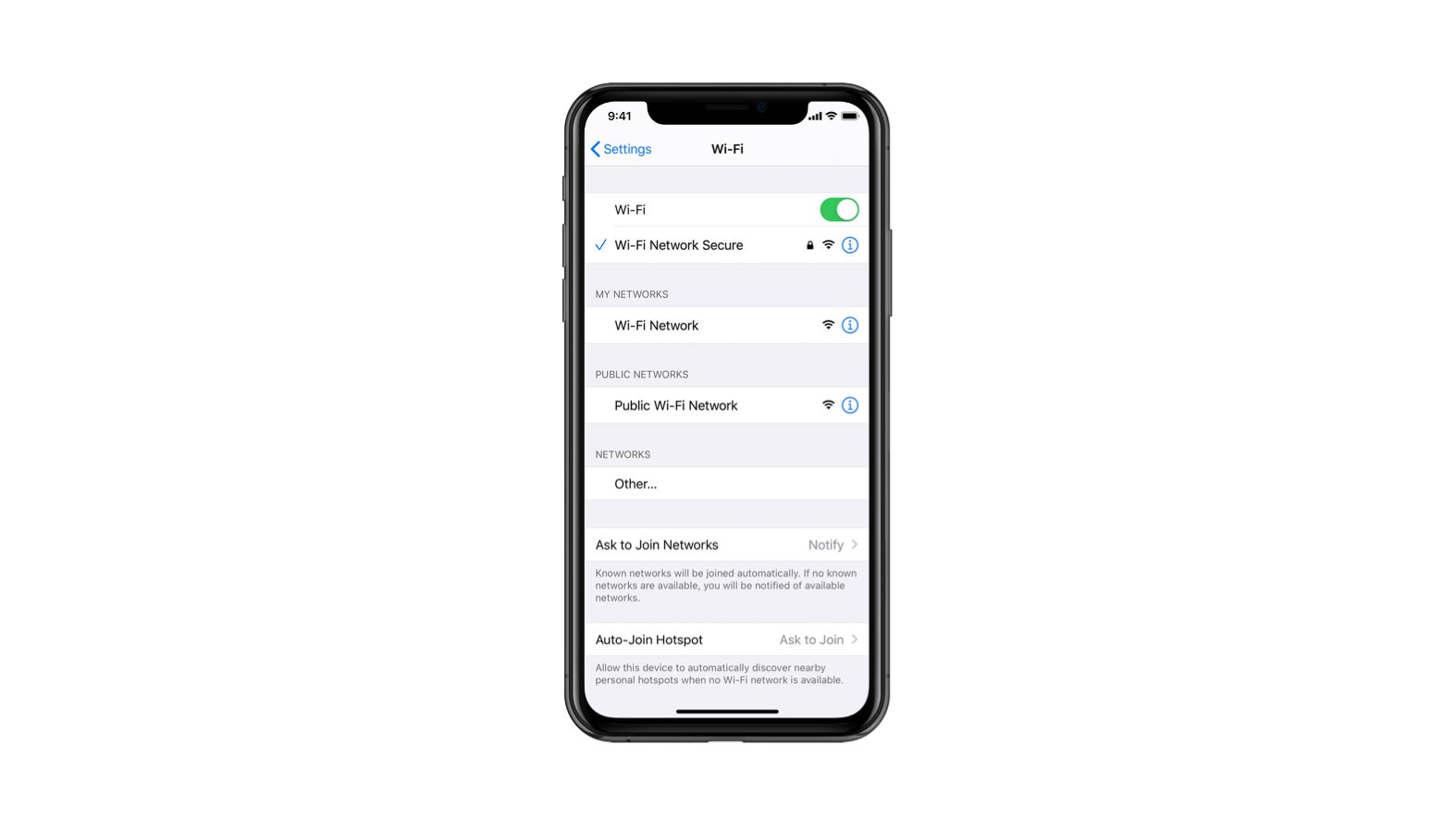Table of contents
有的时候,你想与你的朋友分享你的Wi-Fi密码。 但是,由于大多数WiFi密码是字母数字组合,你经常发现很难拼出来。 然而,有了AirDrop,这并不是一件难事
你已经知道你的苹果设备会自动保存WiFi密码。 不仅如此,iCloud Keychain还能在你的苹果设备之间同步Wi-Fi网络信息。
然而,如果你想从你的iPhone分享你的Wi-Fi密码,请使用AirDrop应用程序。
本指南将告诉你如何从你的苹果设备上AirDrop WiFi密码。
在iPhone和Mac之间共享Wi-Fi密码
苹果公司为你提供了分享功能,帮助你从iPhone和Mac上分享你的Wi-Fi密码到类似的设备上。 因此,整个过程很简单。 然而,首先,如果你在手机或Mac上保存了联系人,这将有助于你。
但AirDrop密码共享不需要这样。
如何通过我的iPhone轻松地AirDrop我的Wi-Fi密码?
AirDrop是苹果公司的一项文件传输服务。 你可以与支持AirDrop的iOS和Mac设备分享文件。 通信是在近距离的无线距离内进行的。
See_also: 用多个接入点创建一个WiFi网络要通过AirDrop从你的iPhone,iPad,或iPod touch分享你的Wi-Fi密码,请按照以下步骤:
- 首先,确保两台iOS设备都运行iOS 12或更高版本。
- 现在,在两台设备上打开AirDrop。 打开控制中心>;如果AirDrop图标是关闭的,就点击它。
- 在共享Wi-Fi密码的iPhone上,进入设置应用程序。
- 向下滚动并选择密码& 账户。
- 选择网站和应用程序的密码。 你的Face ID iPhone将扫描你的脸,以确保安全。
- 从网络列表中找到Wi-Fi网络名称并选择它。
- 现在,按住密码栏,会弹出两个选项。
- 点选AirDrop。
- 选择你想分享你的Wi-Fi的联系人。
- 一旦你这样做,其他的iPhone将得到一个AirDrop通知。 在接收设备上点击接受。
- 你的iPhone可能会要求你扫描你的指纹。
- 之后,你接收的iPhone将拥有你共享的网络名称和密码。
因此,你可以按照上述步骤通过AirDrop共享Wi-Fi密码。
不通过AirDrop分享Wi-Fi网络密码
AirDrop是将密码从一台苹果设备分享到另一台设备的一个解决方案。 该应用程序是免费的,你不必建立任何其他连接。 然而,AirDrop希望你保持设备之间的距离。
现在,在这一步,你可能会挣扎。 你不能每次都把两部iPhone靠近对方。 因此,让我们看看你如何在没有AirDrop的情况下分享你的Wi-Fi密码。
在你的苹果设备上保存苹果ID
在这种方法中,你必须在你的iPhone或Mac上保存Apple ID。 为什么?
这是一项安全措施,以防止你与陌生人分享Wi-Fi密码。 但是,当然,我们不希望任何随机的人连接到我们的WiFi网络,不是吗?
你首先要保存你想分享Wi-Fi密码的人的苹果ID。
然而,如果这个人已经保存在你的联系人列表中,请进入 "共享WiFi密码 "部分。
如何在iPhone上添加苹果ID
- 在你的iPhone上启动联系人应用程序。
- 点击右上角的加号 "+"图标来添加一个新的联系人。 但是,如果你想编辑一个现有的联系人,选择该联系人>;点击编辑。
- 点击 "添加电子邮件 "按钮。 在这里,输入该联系人的Apple ID。 此外,你可以在相应的领域填写其他人的联系人详细信息。
- 完成添加Apple ID后,点击 "完成"。
如何在Mac上添加苹果ID
这个功能不仅限于iPhone,你也可以从你的Mac电脑和笔记本电脑上添加你所需联系人的Apple ID。
按照这些步骤在Mac上添加Apple ID:
- 打开查找器。
- 在应用程序中,打开联系人应用程序。
- 点击加号 "+"图标,在你的Mac上添加一个新的联系人。
- 选择新的联系人。 选择该联系人,如果你想编辑一个现有的联系人,请点击编辑。
- 你必须在 "家庭 "或 "工作 "领域输入苹果ID。
- 完成后,单击 "完成"。
你可以轻松地将Wi-Fi密码分享给所需的苹果设备,而不需要AirDrop。
分享WiFi密码
如果你已经成功地在你的iOS和Mac设备上添加了所需联系人的Apple ID,现在是时候分享你的Wi-Fi密码了。
我们将看到如何从iPhone到Mac共享Wi-Fi密码,反之亦然。
从你的iPhone到Mac共享Wi-Fi密码
- 首先要做的是将你的iPhone连接到一个WiFi网络。
- 打开Mac的菜单栏,点击Wi-Fi图标。
- 将你的Mac连接到同一Wi-Fi网络。 现在,你的Mac将要求提供家庭Wi-Fi密码。
- 你会在你的iPhone上看到一个 "Wi-Fi密码 "的通知。 从通知中,点击分享密码。 现在,你的iPhone正在与Mac分享Wi-Fi密码。
- 等待一会儿,直到你的Mac连接到WiFi网络。
- 一旦Mac被连接到同一网络,就点 "完成"。
从你的Mac到iPhone共享Wi-Fi密码
- 首先,将你的Mac连接到一个WiFi网络。
- 现在在你的iPhone上,打开设置。
- 点选Wi-Fi。
- 选择你的Mac所连接的同一Wi-Fi网络。 你的iPhone会要求提供WiFi密码。
- 在你的Mac上,你会看到屏幕右上角有一个WiFi密码共享通知。
- 单击或点击分享密码按钮。 如果你没有看到分享选项,将鼠标悬停在通知上。
- 点击 "选项",然后点击 "分享"。
一旦你这样做,你的iPhone将自动加入Wi-Fi网络。
现在,密码共享功能在安卓设备上也可用。 因此,让我们看看如何将Wi-Fi密码从一部安卓手机共享到另一部。
在安卓设备上共享Wi-Fi密码
- 在你的安卓设备上打开设置。
- 进入Internet & 设置。
- 点选Wi-Fi。
- 进入 "保存的网络 "列表。 选择你想与另一设备共享的网络。
- 点击 "分享 "按钮,一个二维码就会显示出来。 此外,二维码下还会看到Wi-Fi网络密码。
共享Wi-Fi密码时的问题
你已经看到,你可以很容易地在所需设备之间共享WiFi密码。 然而,有时设备不能自动连接。 虽然你按照上述步骤,但苹果或安卓设备不能很好地同步。
因此,如果你也面临类似问题,请遵循这些故障排除提示。
蓝牙设置
共享WiFi密码只能通过蓝牙实现。 但是,当然,你也可以通过AirDrop来实现。 但如果你不想使用AirDrop,请确保你检查两个设备的蓝牙连接。
- 在你的iPhone上打开控制中心。
- 点选蓝牙来打开它。
- 同样,从苹果菜单> 打开系统偏好设置> Mac上的蓝牙,打开蓝牙。
- 在你的安卓手机上,进入设置> 蓝牙> 切换开启。
另一个你应该记住的是蓝牙范围。 在分享WiFI密码时,确保距离小于33英尺以获得最佳连接。
重新启动设备
有时,你所要做的只是简单地重新启动设备。 重新启动后,操作系统会修复所有的小错误。
一旦你重新启动你的iPhone和Mac,再次尝试分享WiFi密码。 这一次你将分享密码,没有任何问题。
重置网络设置
尝试重置你的iPhone和Mac上的网络设置。 这个修复方法将清除系统缓存中不必要的东西。
笔记本电脑
- 设置> 通用> 重置> 重置网络设置
麦当劳
See_also: 如何解决Tplinkwifi不工作的问题- 苹果菜单> 系统偏好设置> 网络> 高级网络设置> 网络重置
当你重置这些设置时,所有Wi-Fi密码、蓝牙和其他连接将完成重置。 你必须重新连接到这些连接。
软件更新
密码共享功能在旧的操作系统版本上不可用。 你必须手动检查你的iPhone和Mac上的软件更新。
笔记本电脑
- 设置> 通用> 软件更新> 下载并安装最新的iOS(如果有的话)。
根据最新的科技新闻,如果你想从你的iPhone上分享一个Wi-Fi密码,你的iPhone必须在iOS 12上。
麦当劳
- 系统偏好> 软件更新> 下载并安装最新的Mac OS。
对于你的Mac,一个小的要求是macOS High Sierra。
总结
你可以通过AirDrop从你的iPhone或Mac上分享一个Wi-Fi密码。 这个方法要求你在两台设备上保持AirDrop处于激活状态。
然而,当你采用蓝牙方法时,确保你在两台设备上都保存了苹果ID。 然后,你可以通过添加或编辑联系人应用程序中的任何联系人轻松添加ID。
如果你仍然面临共享WiFi密码的问题,请联系苹果支持部门。 他们一定会为你解决这个问题。